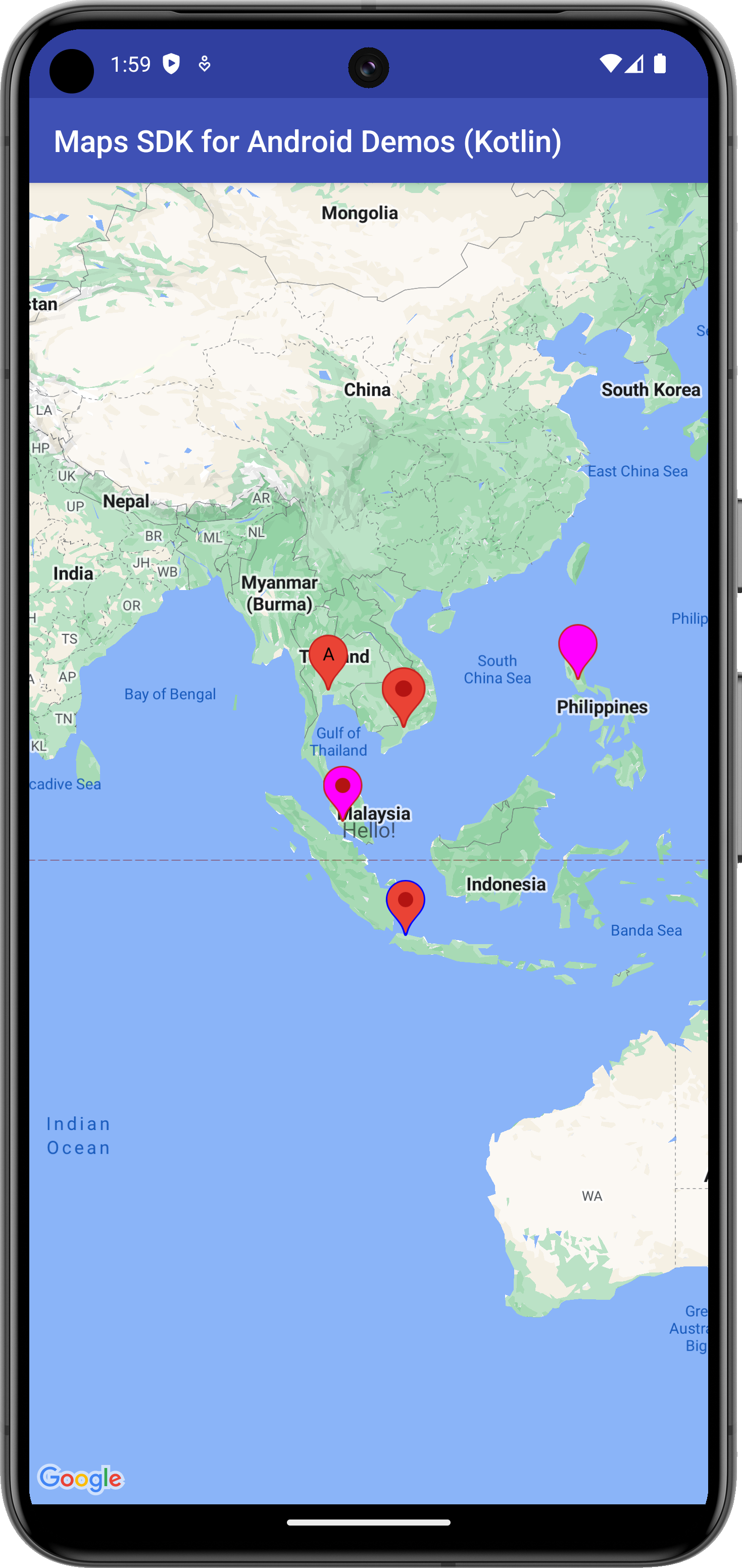
Cet exemple identifie un emplacement sur la carte avec un repère avancé et montre comment utiliser certaines fonctionnalités des repères avancés.
Pour en savoir plus, reportez-vous à la documentation.
Premiers pas
Avant d'essayer l'exemple de code, vous devez configurer votre environnement de développement. Pour en savoir plus, consultez Exemples de code du SDK Maps pour Android.
Voir le code
Kotlin
class AdvancedMarkersDemoActivity : AppCompatActivity(), OnMapReadyCallback {
override fun onCreate(savedInstanceState: Bundle?) {
super.onCreate(savedInstanceState)
setContentView(R.layout.advanced_markers_demo)
val mapFragment = supportFragmentManager.findFragmentById(R.id.map) as SupportMapFragment?
mapFragment?.getMapAsync(this)
}
override fun onMapReady(map: GoogleMap) {
with(map) {
moveCamera(CameraUpdateFactory.newLatLngZoom(SINGAPORE, ZOOM_LEVEL))
}
val capabilities: MapCapabilities = map.mapCapabilities
Log.d(TAG, "are advanced marker enabled?" + capabilities.isAdvancedMarkersAvailable)
// This sample sets a view as the iconView for the Advanced Marker
val textView = TextView(this)
textView.text = "Hello!"
val advancedMarkerView: Marker? = map.addMarker(
AdvancedMarkerOptions().position(SINGAPORE).iconView(textView).zIndex(1f)
)
// This uses PinConfig.Builder to create an instance of PinConfig.
val pinConfigBuilder: PinConfig.Builder = PinConfig.builder()
pinConfigBuilder.setBackgroundColor(Color.MAGENTA)
val pinConfig: PinConfig = pinConfigBuilder.build()
// Use the PinConfig instance to set the icon for AdvancedMarkerOptions.
val advancedMarkerOptions: AdvancedMarkerOptions =
AdvancedMarkerOptions().icon(BitmapDescriptorFactory.fromPinConfig(pinConfig))
.position(KUALA_LUMPUR)
// Pass the AdvancedMarkerOptions instance to addMarker().
val marker: Marker? = map.addMarker(advancedMarkerOptions)
// This sample changes the border color of the advanced marker
val pinConfigBuilder2: PinConfig.Builder = PinConfig.builder()
pinConfigBuilder2.setBorderColor(Color.BLUE)
val pinConfig2: PinConfig = pinConfigBuilder2.build()
val advancedMarkerOptions2: AdvancedMarkerOptions = AdvancedMarkerOptions()
.icon(BitmapDescriptorFactory.fromPinConfig(pinConfig2))
.position(JAKARTA)
val marker2: Marker? = map.addMarker(advancedMarkerOptions2)
// Set the glyph text.
val pinConfigBuilder3: PinConfig.Builder = PinConfig.builder()
val glyphText = PinConfig.Glyph("A")
// Alternatively, you can set the text color:
// Glyph glyphText = new Glyph("A", Color.GREEN);
pinConfigBuilder3.setGlyph(glyphText)
val pinConfig3: PinConfig = pinConfigBuilder3.build()
val advancedMarkerOptions3: AdvancedMarkerOptions = AdvancedMarkerOptions()
.icon(BitmapDescriptorFactory.fromPinConfig(pinConfig3))
.position(BANGKOK)
val marker3: Marker? = map.addMarker(advancedMarkerOptions3)
// Create a transparent glyph.
val pinConfigBuilder4: PinConfig.Builder = PinConfig.builder()
pinConfigBuilder4.setBackgroundColor(Color.MAGENTA)
pinConfigBuilder4.setGlyph(PinConfig.Glyph(Color.TRANSPARENT))
val pinConfig4: PinConfig = pinConfigBuilder4.build()
val advancedMarkerOptions4: AdvancedMarkerOptions = AdvancedMarkerOptions()
.icon(BitmapDescriptorFactory.fromPinConfig(pinConfig4))
.position(MANILA)
val marker4: Marker? = map.addMarker(advancedMarkerOptions4)
// Collision behavior can only be changed in the AdvancedMarkerOptions object.
// Changes to collision behavior after a marker has been created are not possible
val collisionBehavior: Int =
AdvancedMarkerOptions.CollisionBehavior.REQUIRED_AND_HIDES_OPTIONAL
val advancedMarkerOptions5: AdvancedMarkerOptions = AdvancedMarkerOptions()
.position(HO_CHI_MINH_CITY)
.collisionBehavior(collisionBehavior)
val marker5: Marker? = map.addMarker(advancedMarkerOptions5)
}
}
Java
public class AdvancedMarkersDemoActivity extends AppCompatActivity implements OnMapReadyCallback {
private static final LatLng SINGAPORE = new LatLng(1.3521, 103.8198);
private static final LatLng KUALA_LUMPUR = new LatLng(3.1390, 101.6869);
private static final LatLng JAKARTA = new LatLng(-6.2088, 106.8456);
private static final LatLng BANGKOK = new LatLng(13.7563, 100.5018);
private static final LatLng MANILA = new LatLng(14.5995, 120.9842);
private static final LatLng HO_CHI_MINH_CITY = new LatLng(10.7769, 106.7009);
private static final float ZOOM_LEVEL = 3.5f;
private static final String TAG = AdvancedMarkersDemoActivity.class.getName();
@Override
protected void onCreate(Bundle savedInstanceState) {
super.onCreate(savedInstanceState);
setContentView(R.layout.advanced_markers_demo);
SupportMapFragment mapFragment = (SupportMapFragment) getSupportFragmentManager().findFragmentById(R.id.map);
if (mapFragment != null) {
mapFragment.getMapAsync(this);
}
}
@Override
public void onMapReady(GoogleMap map) {
map.moveCamera(CameraUpdateFactory.newLatLngZoom(SINGAPORE, ZOOM_LEVEL));
MapCapabilities capabilities = map.getMapCapabilities();
Log.d(TAG, "Are advanced markers enabled? " + capabilities.isAdvancedMarkersAvailable());
// This sample sets a view as the iconView for the Advanced Marker
TextView textView = new TextView(this);
textView.setText("Hello!");
Marker advancedMarkerView = map.addMarker(new AdvancedMarkerOptions()
.position(SINGAPORE)
.iconView(textView)
.zIndex(1f));
// This uses PinConfig.Builder to create an instance of PinConfig.
PinConfig.Builder pinConfigBuilder = PinConfig.builder();
pinConfigBuilder.setBackgroundColor(Color.MAGENTA);
PinConfig pinConfig = pinConfigBuilder.build();
// Use the PinConfig instance to set the icon for AdvancedMarkerOptions.
AdvancedMarkerOptions advancedMarkerOptions = new AdvancedMarkerOptions()
.icon(BitmapDescriptorFactory.fromPinConfig(pinConfig))
.position(KUALA_LUMPUR);
// Pass the AdvancedMarkerOptions instance to addMarker().
Marker marker = map.addMarker(advancedMarkerOptions);
// This sample changes the border color of the advanced marker
PinConfig.Builder pinConfigBuilder2 = PinConfig.builder();
pinConfigBuilder2.setBorderColor(Color.BLUE);
PinConfig pinConfig2 = pinConfigBuilder2.build();
AdvancedMarkerOptions advancedMarkerOptions2 = new AdvancedMarkerOptions()
.icon(BitmapDescriptorFactory.fromPinConfig(pinConfig2))
.position(JAKARTA);
Marker marker2 = map.addMarker(advancedMarkerOptions2);
// Set the glyph text.
PinConfig.Builder pinConfigBuilder3 = PinConfig.builder();
PinConfig.Glyph glyphText = new PinConfig.Glyph("A");
// Alternatively, you can set the text color:
// Glyph glyphText = new Glyph("A", Color.GREEN);
pinConfigBuilder3.setGlyph(glyphText);
PinConfig pinConfig3 = pinConfigBuilder3.build();
AdvancedMarkerOptions advancedMarkerOptions3 = new AdvancedMarkerOptions()
.icon(BitmapDescriptorFactory.fromPinConfig(pinConfig3))
.position(BANGKOK);
Marker marker3 = map.addMarker(advancedMarkerOptions3);
// Create a transparent glyph.
PinConfig.Builder pinConfigBuilder4 = PinConfig.builder();
pinConfigBuilder4.setBackgroundColor(Color.MAGENTA);
pinConfigBuilder4.setGlyph(new PinConfig.Glyph(Color.TRANSPARENT));
PinConfig pinConfig4 = pinConfigBuilder4.build();
AdvancedMarkerOptions advancedMarkerOptions4 = new AdvancedMarkerOptions()
.icon(BitmapDescriptorFactory.fromPinConfig(pinConfig4))
.position(MANILA);
Marker marker4 = map.addMarker(advancedMarkerOptions4);
// Collision behavior can only be changed in the AdvancedMarkerOptions object.
// Changes to collision behavior after a marker has been created are not possible
int collisionBehavior = AdvancedMarkerOptions.CollisionBehavior.REQUIRED_AND_HIDES_OPTIONAL;
AdvancedMarkerOptions advancedMarkerOptions5 = new AdvancedMarkerOptions()
.position(HO_CHI_MINH_CITY)
.collisionBehavior(collisionBehavior);
Marker marker5 = map.addMarker(advancedMarkerOptions5);
}
}
Cloner et exécuter les exemples
Git est requis pour exécuter cet exemple en local. La commande suivante clone le dépôt de l'application exemple.
git clone git@github.com:googlemaps-samples/android-samples.git
Importez le projet exemple dans Android Studio :
- Dans Android Studio, sélectionnez File > New > Import Project (Fichier > Nouveau > Importer un projet).
Accédez à l'emplacement où vous avez enregistré le dépôt et sélectionnez le répertoire du projet pour Kotlin ou Java :
- Kotlin :
PATH-REPO/android-samples/ApiDemos/kotlin - Java :
PATH-REPO/android-samples/ApiDemos/java
- Kotlin :
- Sélectionnez Ouvrir. Android Studio crée votre projet à l'aide de l'outil de compilation Gradle.
- Créez un fichier
secrets.propertiesvide dans le même répertoire que le fichierlocal.propertiesde votre projet. Pour en savoir plus, consultez Ajouter votre clé API au projet. Ajoutez la chaîne suivante à
secrets.propertiesen remplaçant YOUR_API_KEY par la valeur de votre clé API :MAPS_API_KEY=YOUR_API_KEY- Exécutez l'application.
